
iPhone पर GarageBand के लिए अतिरिक्त ध्वनियाँ और लूप डाउनलोड करें
GarageBand इंस्टॉल करने के बाद, ध्वनि पैक में बंडल हुआ अतिरिक्त कॉन्टेंट ध्वनि लाइब्रेरी में डाउनलोड के लिए उपलब्ध हो सकता है।

ध्वनि पैक में निम्नलिखित सहित अलग-अलग प्रकार का कॉन्टेंट हो सकता है :
कीबोर्ड और Alchemy सिंथ के लिए ध्वनियाँ
ड्रम, Smart Drums, और बीट सीक्वेंसर के लिए ड्रम
Live Loops ग्रिड
आप अपने iPhoneपर कैमरा ऐक्सेस करने के लिए अनुमति मांगता है। प्रत्येक ध्वनि पैक में आइकॉन और नाम है जो टैप करने पर संक्षिप्त वर्णन और पूर्वावलोकन बटन दिखाता है।
आपके iPhone पर सूचनाएँ और GarageBand में संख्या वाले बैज बताते हैं कि ध्वनि लाइब्रेरी में नए या अपडेट किए गए ध्वनि पैक उपलब्ध हैं। नए ध्वनि पैक का बैज लेबल “नया” होता है और पहले से इंस्टॉल किए गए ध्वनि पैक का लेबल डाउनलोड किया गया होता है।
कुछ खास काम करने के लिए कुछ ध्वनि पैक भी आवश्यक हो सकते हैं जैसे अन्य डिवाइस पर निर्मित किया गया GarageBand गीत खोलना। ऐसे मामलों में, यह पूछने वाला संदेश आता है कि क्या आप आवश्यक ध्वनि पैक डाउनलोड करना चाहते हैं।
ध्वनि लाइब्रेरी को खोलें
निम्न में से कोई एक कार्य करें:
“ब्राउज़र” बटन
 पर टैप करें, बाएँ या दाएँ स्वाइप करें, फिर ध्वनि लाइब्रेरी पर टैप करें।
पर टैप करें, बाएँ या दाएँ स्वाइप करें, फिर ध्वनि लाइब्रेरी पर टैप करें।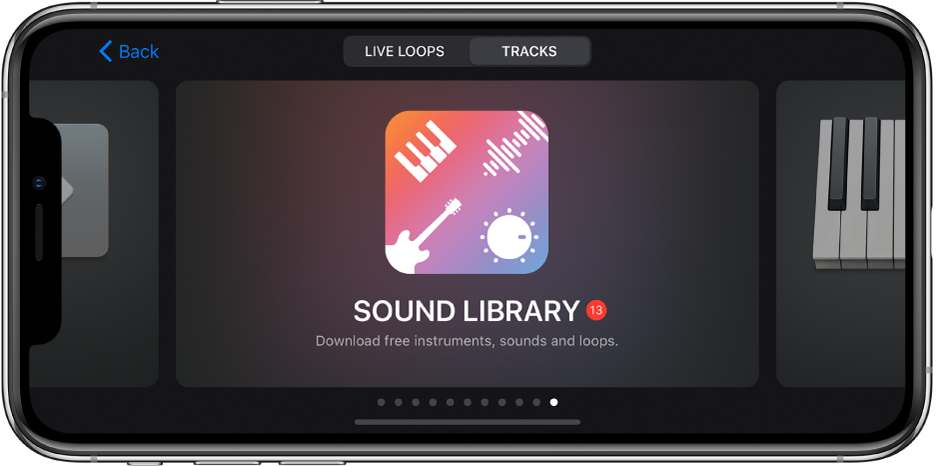
ध्वनि ब्राउज़र, टेम्पलेट ब्राउज़र, लूप ब्राउज़र या जहाँ कहीं भी आपने वाद्ययंत्र ध्वनियाँ चुनी हों उनमें संख्या वाले बैज पर टैप करें।

किसी ध्वनि पैक को डाउनलोड करें
ध्वनि लाइब्रेरी में, उस ध्वनि पैक पर टैप करें जिसे आप डाउनलोड करना चाहते हैं।
कोई गीत खोलने के लिए आवश्यक ध्वनि पैक में विस्मयादि चिह्न वाला बैज होता है।
ध्वनि पैक में ध्वनि का सैंपल सुनने के लिए प्रीव्यू बटन पर टैप करें।
ध्वनि पैक डाउनलोड करने के लिए “पाएँ” पर टैप करें।
पूरा होने पर “पूर्ण” पर टैप करें।
ध्वनि पैक को डिलीट करें
ध्वनि लाइब्रेरी में, उस ध्वनि पैक पर टैप करें जिसे आप डिलीट करना चाहते हैं, फिर डिलीट करें पर टैप करें।
पूरा होने पर “पूर्ण” पर टैप करें।
ध्वनि पैक को प्रबंधित करें
आप अपने iPhoneपर कैमरा ऐक्सेस करने के लिए अनुमति मांगता है। इंस्टॉल किए गए सभी ध्वनि पैक में उपयोग होने वाले कुल स्पेस की कुल मात्रा को सूची के शीर्ष पर दिखाया जाता है। प्रत्येक अलग ध्वनि पैक का आकार सूची में दिखाया जाता है। आप ध्वनि पैक को डिलीट कर सकते हैं, भले ही आपका iPhone इंटरनेट से कनेक्ट हो या न हो।
ध्वनि लाइब्रेरी को खोलें और ऊपरी बायें कोने में पैक प्रबंधित करें पर टैप करें।
निम्न में से कोई एक कार्य करें:
ध्वनि पैक को डिलीट करें : ऊपर दायीं ओर संपादन पर टैप करें, उस ध्वनि पैक के पास डिलीट बटन
 पर टैप करें जिसे आप डिलीट करना चाहते हैं, फिर डिलीट करें पर टैप करें। इसके विकल्प के रूप में, आप ध्वनि पैक को बायीं ओर स्वाइप कर सकते हैं, फिर डिलीट करें पर टैप करें।
पर टैप करें जिसे आप डिलीट करना चाहते हैं, फिर डिलीट करें पर टैप करें। इसके विकल्प के रूप में, आप ध्वनि पैक को बायीं ओर स्वाइप कर सकते हैं, फिर डिलीट करें पर टैप करें।किसी ध्वनि पैक को डाउनलोड करें : उस ध्वनि पैक के सामने “पाएँ” पर टैप करें जिसे आप डाउनलोड करना चाहते हैं।
सूचनाएँ प्रबंधित करें
नए ध्वनि पैक उपलब्ध होने पर आप प्राप्त होने वाली सूचनाओं के लिए सेटिंग्ज़ बदल सकते हैं। आप सूचनाएँ चालू या बंद कर सकते हैं, आप सूचनाएँ दिखाने का तरीक़ा और स्थान चुन सकते हैं, आप सूचनाएँ समूहीकृत करने का तरीक़ा चुनने समेत और अन्य चीज़ें कर सकते हैं।
GarageBand बंद करें, फिर सेटिंग्ज़ ऐप खोलें।
सूचनाओं पर टैप करें, नीचे की ओर स्क्रॉल करें, फिर सूचना शैली के तहत GarageBand पर टैप करें।
GarageBand सूचनाओं के लिए विभिन्न सेटिंग्ज़ बदलें।